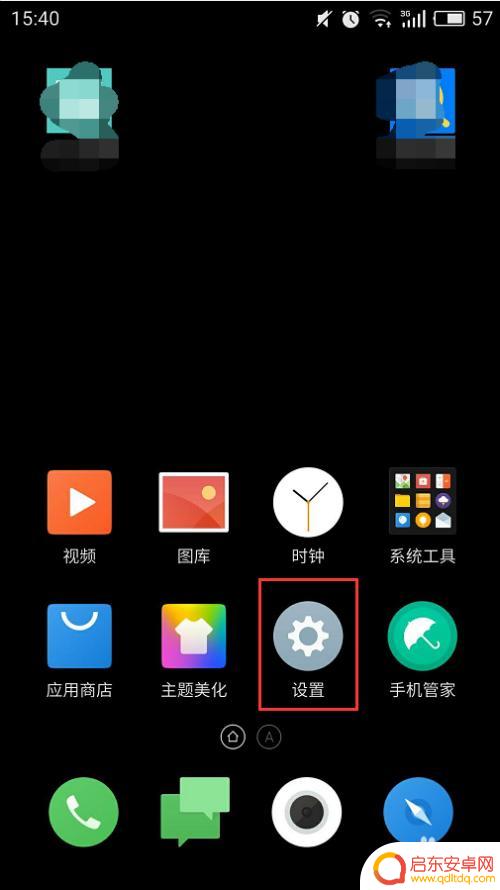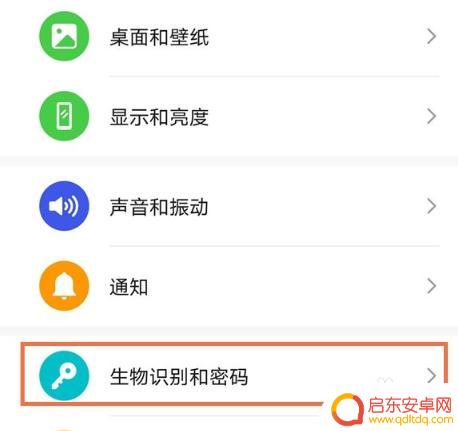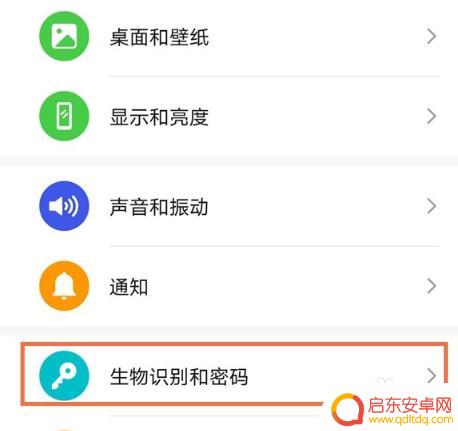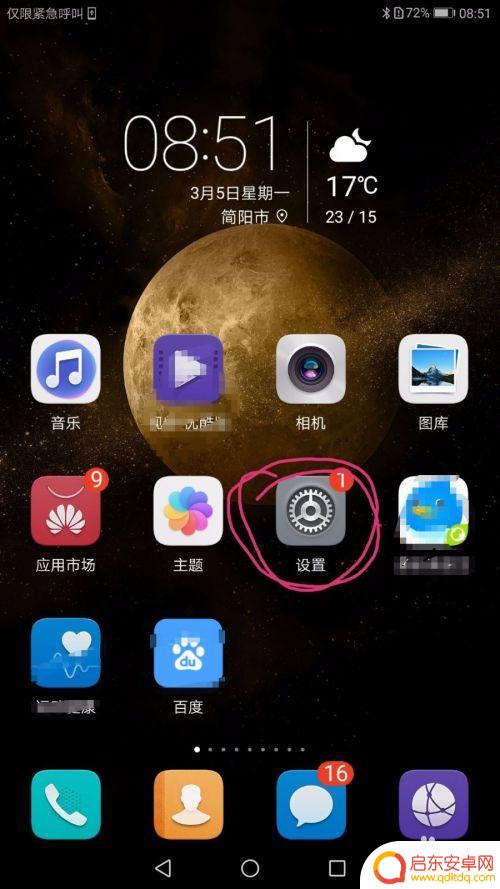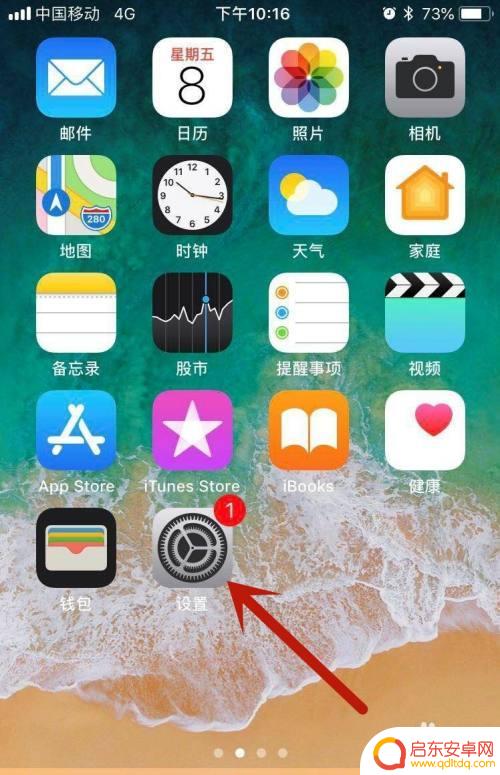华为手机如何设置指纹密码锁屏 华为手机指纹密码功能设置步骤
在现代社会中手机已经成为人们生活中必不可少的工具,为了保护手机中的个人隐私和重要信息,锁屏密码是必不可少的功能之一。而在众多手机品牌中,华为手机的指纹密码功能备受用户喜爱。设置指纹密码锁屏不仅能提高手机的安全性,还能方便用户快速解锁手机。接下来让我们一起来了解华为手机如何设置指纹密码锁屏的功能设置步骤。
华为手机指纹密码功能设置步骤
操作方法:
1、打开手机
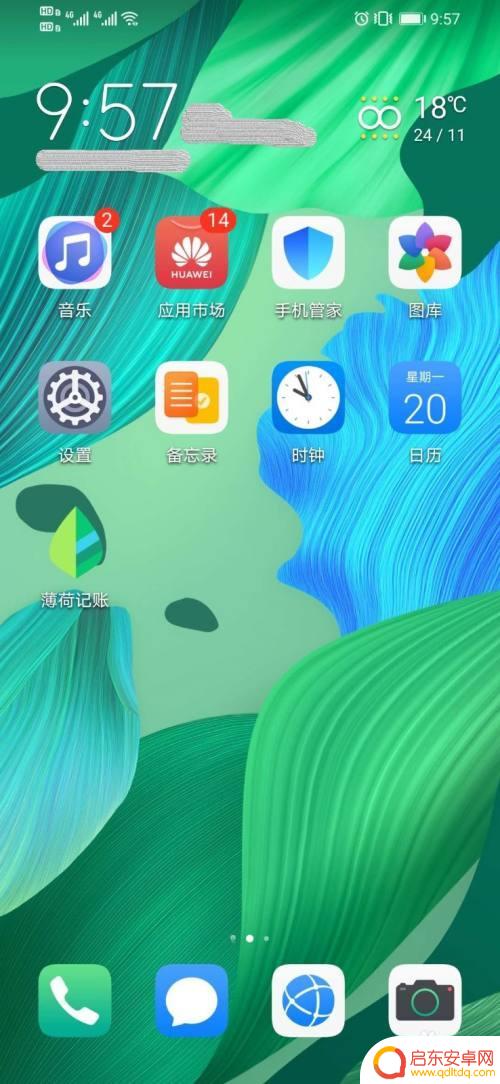
2、查找设置功能
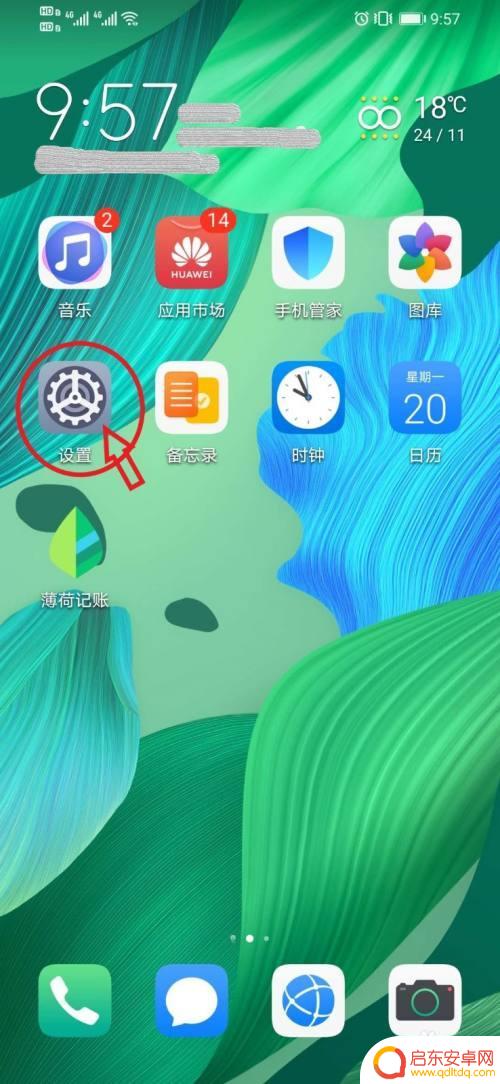
3、查找生物识别和密码功能

4、查找指纹功能
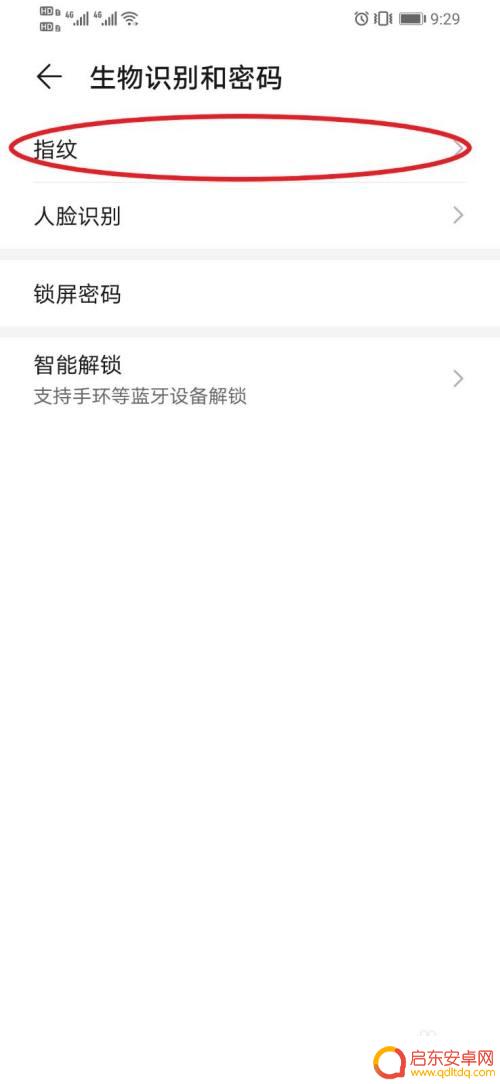
5、输入锁屏密码
6、设定锁屏密码应用场所,此处选择“解锁设备”
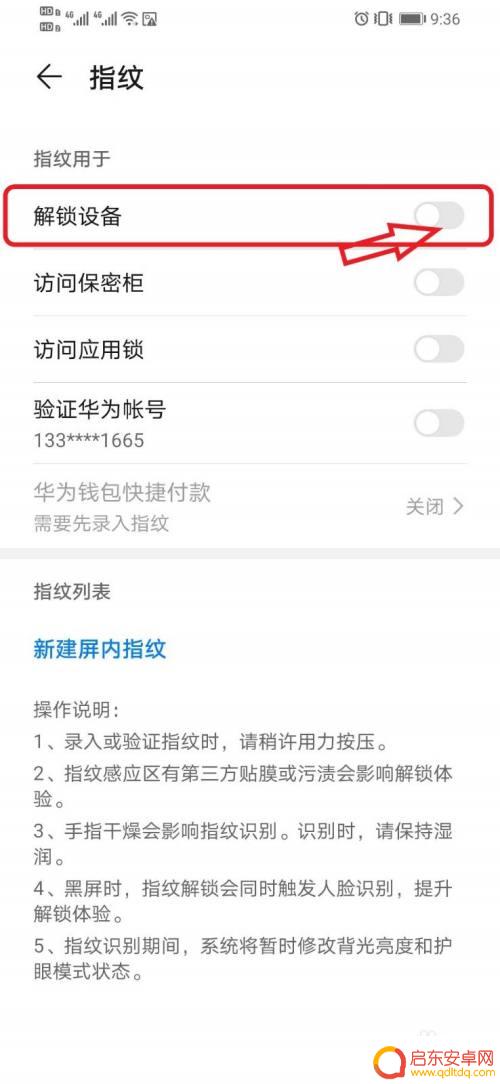
7、新建指纹,点击开始录入
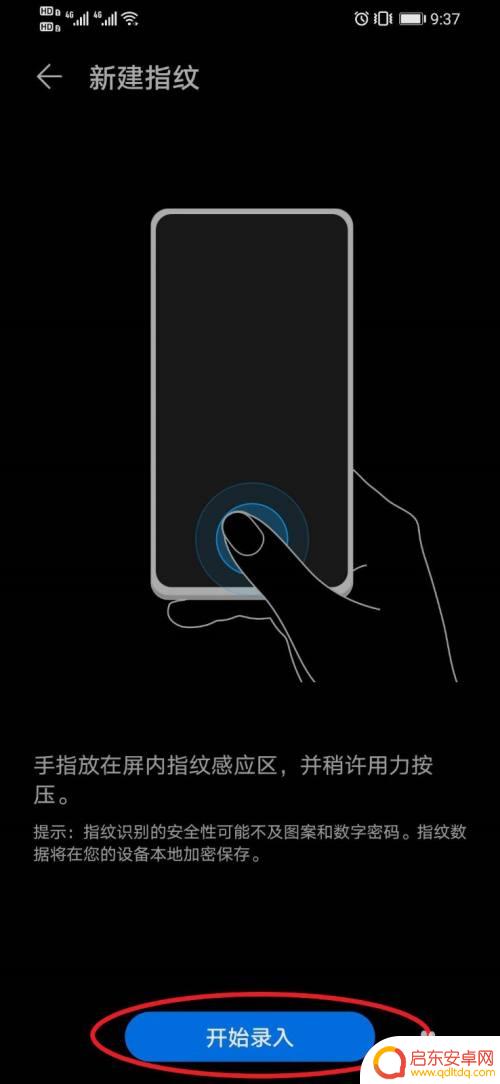
8、按照指引,分步录入指纹的各个部位
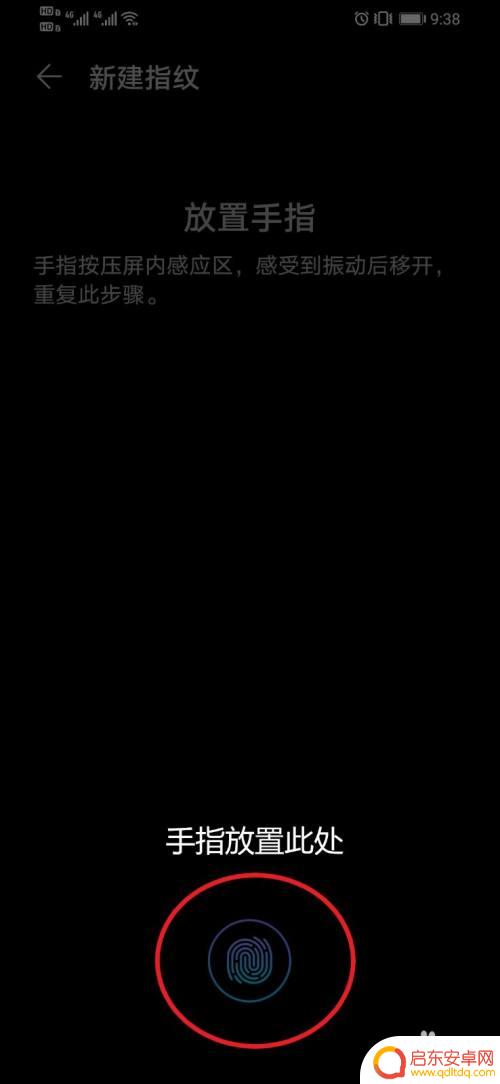
9、录入成功,重命名或直接点击确定
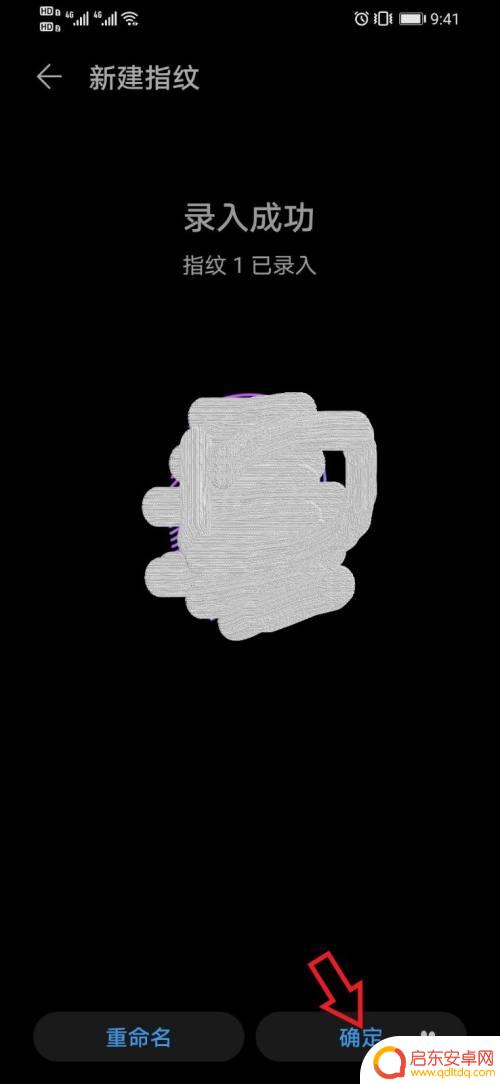
10、设置成功后、就可以通过指纹登录手机了
以上就是华为手机如何设置指纹密码锁屏的全部内容,如果遇到这种情况,你可以按照小编的操作进行解决,非常简单快速,一步到位。
相关教程
-
手机指纹设置怎么设置密码 如何在安卓手机上启用指纹解锁和设置锁屏密码
随着科技的不断进步,手机指纹解锁已经成为现代生活中的一项便捷而安全的技术,对于安卓手机用户而言,启用指纹解锁和设置锁屏密码是保护个人隐私和信息安全的重要步骤。通过设置手机指纹密...
-
华为手机的指纹在哪里设置呢 华为手机指纹开机功能设置方法
华为手机的指纹解锁功能一直备受用户关注,那么华为手机的指纹在哪里设置呢?在华为手机上设置指纹解锁功能非常简单,只需在设置中找到指纹与密码选项,然后按照提示进行指纹录入即可,用户...
-
华为手机怎样设置指纹锁屏 华为手机如何设置指纹开机密码
随着科技的不断发展,指纹识别技术被广泛应用于手机安全领域,作为一家领先的手机制造商,华为手机也不例外,为了进一步提升用户的手机安全性和便利性,华为手机...
-
手机怎么快速设置指纹密码 华为手机指纹解锁设置步骤
在当今社会,手机已成为人们生活中不可或缺的一部分,为了保护个人隐私和信息安全,很多手机都配备了指纹解锁功能。华为手机作为市场上知名的品牌之一,其指纹解锁设置步骤简单易行。只需几...
-
怎么清除手机指纹锁(怎么清除手机指纹锁密码)
很多朋友问到关于怎么清除手机指纹锁的相关问题,小编就来为大家做个详细解答,供大家参考,希望对大家有所帮助!1如何删除华为手机指纹锁的指纹1、进入设置 > 生物识别和密码 &...
-
如何设置指纹密码苹果手机 苹果11指纹解锁设置步骤
苹果手机是一款备受欢迎的智能手机品牌,而苹果11更是备受期待的新一代产品,除了强大的性能和出色的摄影功能,苹果11还有一项让人称赞的特性,那就是指纹解锁功能。通过设置指纹密码,...
-
手机access怎么使用 手机怎么使用access
随着科技的不断发展,手机已经成为我们日常生活中必不可少的一部分,而手机access作为一种便捷的工具,更是受到了越来越多人的青睐。手机access怎么使用呢?如何让我们的手机更...
-
手机如何接上蓝牙耳机 蓝牙耳机与手机配对步骤
随着技术的不断升级,蓝牙耳机已经成为了我们生活中不可或缺的配件之一,对于初次使用蓝牙耳机的人来说,如何将蓝牙耳机与手机配对成了一个让人头疼的问题。事实上只要按照简单的步骤进行操...
-
华为手机小灯泡怎么关闭 华为手机桌面滑动时的灯泡怎么关掉
华为手机的小灯泡功能是一项非常实用的功能,它可以在我们使用手机时提供方便,在一些场景下,比如我们在晚上使用手机时,小灯泡可能会对我们的视觉造成一定的干扰。如何关闭华为手机的小灯...
-
苹果手机微信按住怎么设置 苹果手机微信语音话没说完就发出怎么办
在使用苹果手机微信时,有时候我们可能会遇到一些问题,比如在语音聊天时话没说完就不小心发出去了,这时候该怎么办呢?苹果手机微信提供了很方便的设置功能,可以帮助我们解决这个问题,下...